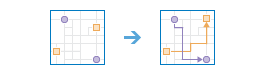連接起點到目的地
「連接起始點到目的地」用於測量點對之間的行駛時間或距離。 該工具可報告直線距離、基於行進模式的距離(例如步行或駕車)或基於行進模式的行程持續時間。 使用此工具,可以執行以下操作:
- 計算通勤者在從家到公司的行程中所用的總距離或時間。
- 測量客戶到您的商店購物所行駛的距離。 利用此資訊確定市場涵蓋範圍,特別是當您鎖定廣告活動或選擇新的商店位置時。
- 為您的車隊計算預期的行駛里程。 此後,執行「範圍內摘要」工具以按州或其他區域報告里程。
提供起點和終點後,此工具便會在成對的起點和目的地之間傳回含有各路線和測量值的圖層。
如果勾選 使用目前地圖範圍,則在分析中僅考慮目前地圖範圍中可見的圖徵。 如果未勾選,則考慮輸入圖層中的所有圖徵,包括超出目前地圖範圍的圖徵。
選擇代表起點位置的點圖層
選擇代表一個或多個起點的點圖層。 此工具最多支援 5,000 個起點和 個目的地。
如果所選擇的圖層剛好只有一個起點,則此起點將連接到所有的目的地。
除了從地圖選擇圖層,您也可以選擇下拉清單底部的 選擇生動地圖集分析圖層或 選擇分析圖層。此操作將開啟一個圖庫,其中包含可用於多種分析的圖層集合。
選擇目的地圖層
選擇代表應該與起點連接的一個或多個目的地的圖層。 此工具最多支援 5,000 個起點和 個目的地。
如果所選擇的圖層剛好只有一個目的地,則所有的起點都會連接到該目的地。
如果有一個起點和多個目的地,則此工具會將該起點連接到每一個目的地。
除了從地圖選擇圖層,您也可以選擇下拉清單底部的 選擇生動地圖集分析圖層或 選擇分析圖層。此操作將開啟一個圖庫,其中包含可用於多種分析的圖層集合。
如果有多個起點和多個目的地,則需要兩個描述起點和目的地對的欄位: 起點中的 ID 欄位和 目的地中匹配的 ID 欄位。 此工具在分析期間連接起點和目的地對。 例如,假設有兩個 ID 欄位值分別為 Rosie 和 Harold 的起點以及兩個帶有與起點相同 ID 值的目的地。 此 Rosie 起點將連接到 Rosie 目的地,並且 Harold 起點將連接到 Harold 目的地。 不會執行其他連接或測量。
每一圖層內的 ID 值必須是唯一的;例如,目的地圖層不能有兩個 Rosie 值。 起點和目的地圖層中的值必須完全匹配才能配對; Harold 不會連接到拼寫錯誤的值, Harodl。
測量
選擇使用直線距離或行進模式連接起點和目的地。 輸出路徑將沿著道路或人行道並遵守適用的交通規則,例如駕車或貨運的單行道和違規轉彎。 可用的行進模式是由貴組織的管理員所決定的。
選擇 行駛時間時,可以選擇行駛時間的測量方式。
-
取消勾選 使用交通流量,以便基於固定速度尋找最快路徑。
此選項適用於测量一般的行駛時間,而不適合於在特定啟程時間內,使用改變的交通狀況計算行駛時間。
-
勾選 使用交通流量以便基於給定的起始時間和變化的交通狀況尋找最快路徑。 透過同時選擇 即時交通流量選項,可將起點的啟程時間設定為目前時間,並參照來自感應器和資料源的目前和預測車流速度建立路徑。 預測車流速度可透過參考即時車流速度、歷史速度和目前事件(如天氣)來計算。 可預測未來 12 個小時的車流速度,因此透過移動滑桿設定的啟程時間最多可提前 個小時。
透過這些即時交通流量設定,尋找現在出發、一個小時後出發等情況下所花費的行駛時間。
-
透過勾選 使用交通流量並選擇 基於以下典型狀況的交通流量所對應的日期和時間,該工具可根據一周內每五分鐘執行一次測速的歷史平均速度來尋找最快路徑。 結果中雖然包含交通流量,但會移除目前交通狀況和事件的影響,可能會與正常情況有很大的差別。
可以使用這些歷史交通流量設定解決以下問題,例如,「在星期三上午 11:30 出發通常需要花費多長時間到達這些目的地?」
您所設定的時間採用的是起點所處位置的時區。 因此如果時間設定為上午 8:00,並採用兩個起點 - 一個在紐約市,一個在洛杉磯,則會分別生成對應於啟程時間為東部時間上午 8:00 和太平洋時間上午 8:00 的路徑。
請注意,車輛駛離起點的同時,時間會相應流逝且交通狀況會隨時變化。 勾選 使用交通流量時,「連接起點到目的地」工具會考慮到這些因素;但不是所有的區域都支援交通流量計算。 按一下工具上的 查看可用性連結,以確定您的研究區域是否支援該功能。
結果圖層名稱
在 我的內容中建立並新增到地圖中的圖層的名稱。 預設名稱參照工具名稱以及輸入圖層名稱。 如果該名稱的圖層已存在,則系統將要求您提供其他名稱。
使用 將結果儲存到下拉式方塊,可以在 我的內容中指定儲存結果的文件夾的名稱。